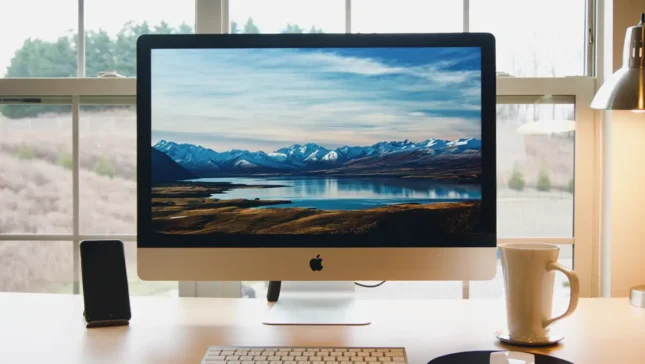Tự động thay đổi độ sáng và tông màu (True Tone) là một chức năng rất hữu ích cho cả sức khỏe của tầm nhìn và để tiết kiệm năng lượng. Tuy nhiên Mac.
nội dung
Trong hướng dẫn này, bạn sẽ thấy từng bước khi bạn vô hiệu hóa “Automatically adjust brightness” Và “True Tone” Thể dục Mac Và MacBook, nhưng không phải trước khi bạn hiểu chính xác nó có nghĩa là gì và hai chức năng của macOS cho màn hình.
Nó là gì và nó hoạt động như thế nào “Automatically adjust brightness” Thể dục Mac?
“Automatically adjust brightness” (Điều chỉnh độ sáng tự động) là một cài đặt cho phép hệ điều hành tự động điều chỉnh mức độ sáng của màn hình tùy thuộc vào mức độ của ánh sáng gói trong phòng.
Nếu có ít ánh sáng trong phòng, hệ thống sẽ làm giảm độ sáng của màn hình để giảm mệt mỏi của mắt và tiết kiệm năng lượng. Mặt khác, nếu có nhiều ánh sáng hơn trong phòng, hệ thống sẽ tăng độ sáng của màn hình để dễ đọc hơn và tối đa hóa khả năng hiển thị.
Vì vậy, chúng tôi đang nói về việc điều chỉnh ánh sáng của màn hình, tỷ lệ thuận với ánh sáng trong phòng, được phát hiện bởi các cảm biến ánh sáng xung quanh của Mac.
Chức năng điều chỉnh tự động của độ sáng của màn hình là rất hữu ích trong các tình huống trong đó độ sáng trong phòng thường xuyên thay đổi. Ví dụ, trong một ngày nắng, khi mức độ ánh sáng xung quanh có thể thay đổi tùy theo thời gian và vị trí của mặt trời.
Nói chung, nó không phải là một chức năng bạn cần để vô hiệu hóa, bởi vì nó mang lại sự thoải mái tốt hơn.
Nó là gì True Tone Thể dục Mac Và nó hoạt động như thế nào?
Chức năng True Tone được thiết kế cho Để tự động điều chỉnh nhiệt độ màu của màn hình Tùy thuộc vào độ sáng xung quanh trong phòng. Giống như chức năng điều chỉnh độ sáng tự động, giai điệu thực sự giúp giảm nỗ lực mắt và cải thiện sự thoải mái thị giác, bằng cách hiển thị màu sắc trong một con mắt tự nhiên và dễ chịu hơn.
De exemplu, daca in incapere predomina lumina galbena sau portocalie, True Tone Nó sẽ điều chỉnh màn hình để phản ánh nhiệt độ màu này, có thể làm cho mắt hiển thị. Ngược lại, nếu căn phòng chiếm ưu thế ánh sáng trắng hoặc xanh, nhiệt độ màu của màn hình sẽ được điều chỉnh đúng cách.
Với tất cả những lợi thế này của hai đặc điểm, có thể có các kịch bản mà bạn muốn vô hiệu hóa độ sáng tự động và thay đổi màu sắc.
Làm thế nào để bạn vô hiệu hóa độ sáng tự động và thay đổi màu Mac
Vấn đề phát sinh khi căn phòng là TV với Philips Ambilight hoặc đèn chiếu sáng như Philips Huế, sử dụng các cảnh động để thay đổi định kỳ màu sắc của ánh sáng xung quanh. Trong kịch bản này, màn hình của một iMac trở nên rất mệt mỏi cho đôi mắt. Hàm giai điệu thực sự sẽ thiết lập một tông màu mới, ngay khi màu sắc của ánh sáng xung quanh thay đổi. Cá nhân tôi đã trải qua tình huống này, và nó không thực sự dễ chịu. Kết quả là, tôi đã tắt giai điệu thực sự iMac.
Nếu bạn đang ở trong tình huống nơi “True Tone” Và “Automatically adjust brightness” Nó không giúp bạn, bạn có thể vô hiệu hóa cả hai chức năng MacCOS: System Settings → Displays.

Trong trường hợp của tôi, nó chỉ đủ để tắt True Tone, để ngừng phản ứng với ánh sáng màu của Philips HueNhưng nếu bạn cần tự điều chỉnh độ sáng của màn hình, bạn có thể làm điều đó từ các cài đặt này. Vô hiệu hóa “Tự động điều chỉnh độ sáng” , sau đó đặt độ sáng mong muốn từ “Brightness“.
Nếu bạn không tìm thấy cài đặt True Tone Đối với máy Mac của bạn, điều đó có nghĩa là nó không có các cảm biến cần thiết cho công nghệ này. Có nhiều mô hình của MacBook, mà không có tính năng này.